1、解锁电脑进入系统后,双击PS的程序运行。

2、进入PS后,按下CTRL+N,在新建画布界面,输入画布的尺寸,点击创建。
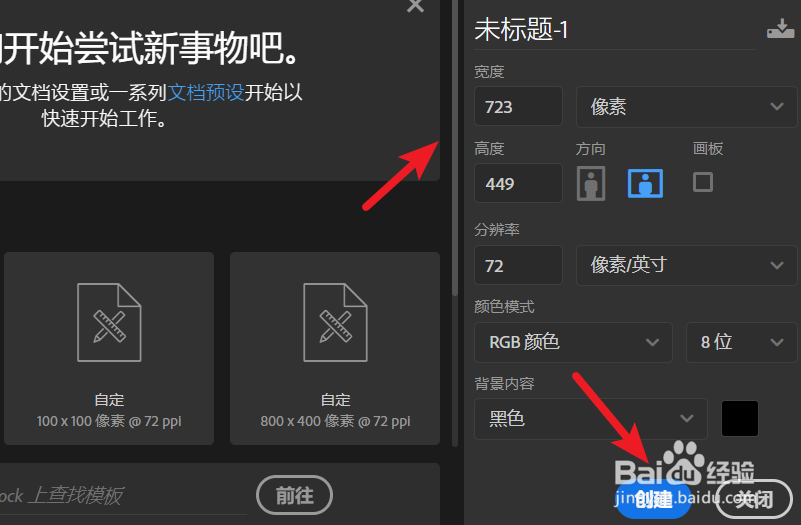
3、创建完毕后,在左侧的工具中点击矩形选框工具。
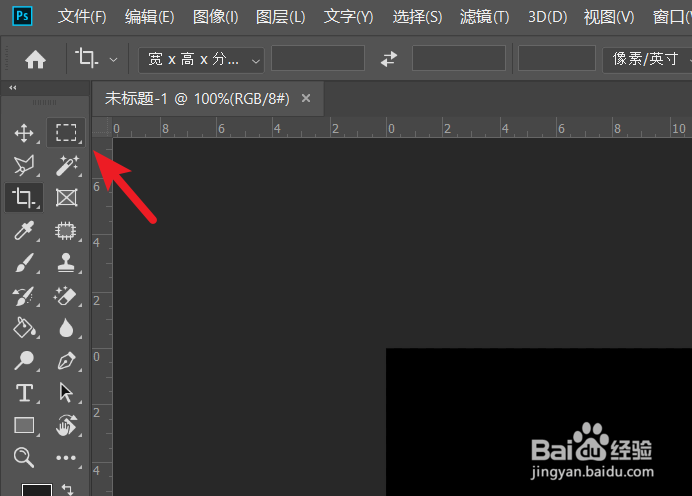
4、点击后在上方的样式中,选择固定大小的选项。

5、点击后,在后方输入矩形的宽度和高度。

6、输入完毕后,在画布中就可以画出固定大小的矩形。

1、解锁电脑进入系统后,双击PS的程序运行。

2、进入PS后,按下CTRL+N,在新建画布界面,输入画布的尺寸,点击创建。
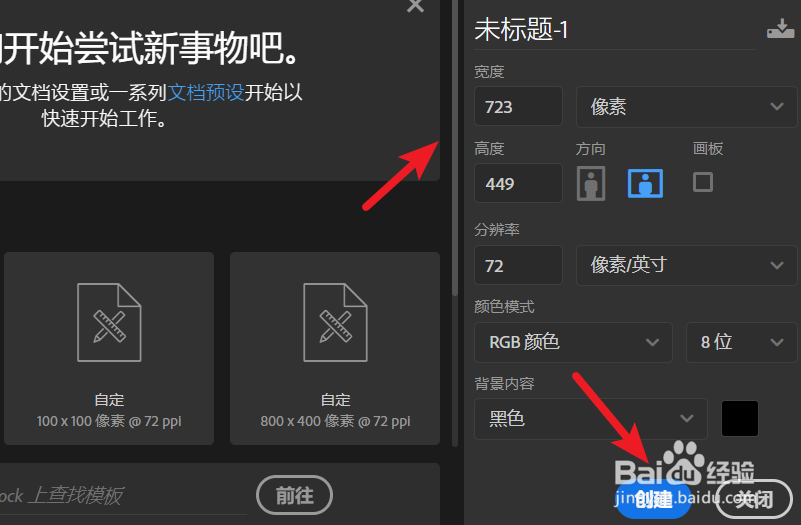
3、创建完毕后,在左侧的工具中点击矩形选框工具。
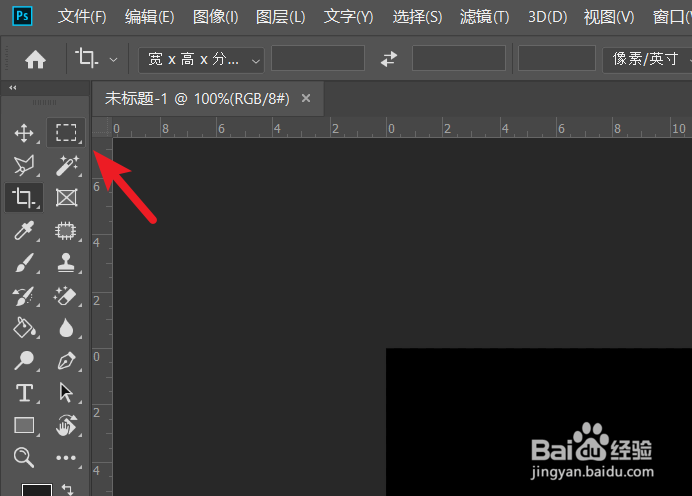
4、点击后在上方的样式中,选择固定大小的选项。

5、点击后,在后方输入矩形的宽度和高度。

6、输入完毕后,在画布中就可以画出固定大小的矩形。
